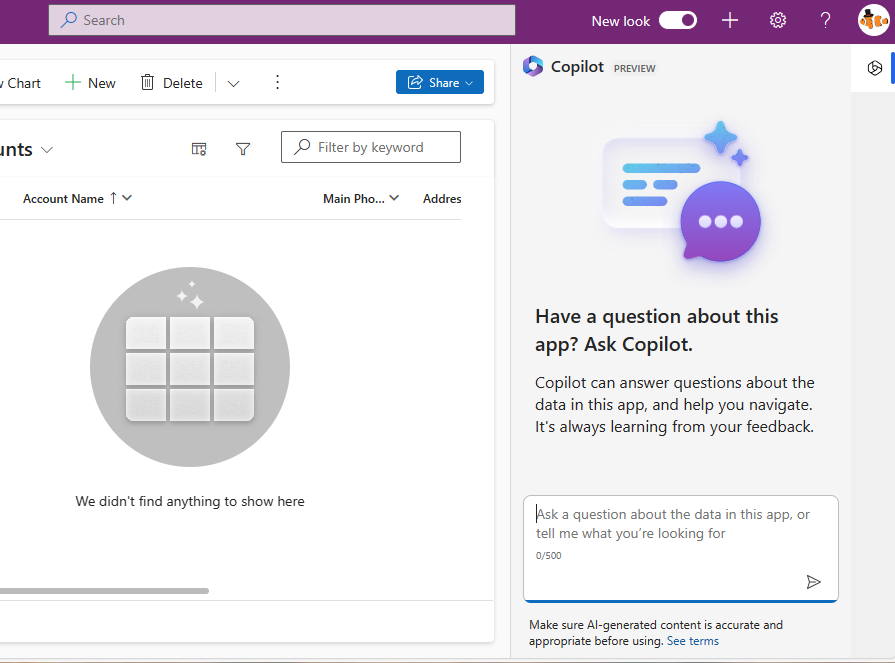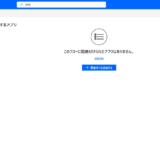Copilot for model driven-apps (モデル駆動型アプリ)の機能がパブリックプレビューして実際に利用できるようになりました。
一般提供開始の予定は以下より確認できます。ただし、現時点では提供時期の公開情報は有りません。
Copilot をモデル駆動型 Power Apps で使用する | Microsoft Learn
目次
事前準備
US環境での実施
自分専用の米国の開発環境を入手するには以下の記事を参考にしてください。
 自分専用のDataverse 、モデル駆動型アプリ、Power Automate も利用できる開発環境をデプロイする
自分専用のDataverse 、モデル駆動型アプリ、Power Automate も利用できる開発環境をデプロイする
Monthly release channel
リリース配信をMonthly channel に設定する必要があります。
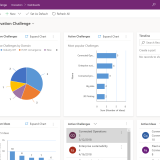 モデル駆動型アプリの新機能をいち早く試す! Monthly channel への配信設定への変更
モデル駆動型アプリの新機能をいち早く試す! Monthly channel への配信設定への変更
Copilot for モデル駆動型アプリの有効化
Power Platform 管理センターにて作業を行います。
環境 | Power Platform 管理センター (microsoft.com)

設定に移ります。
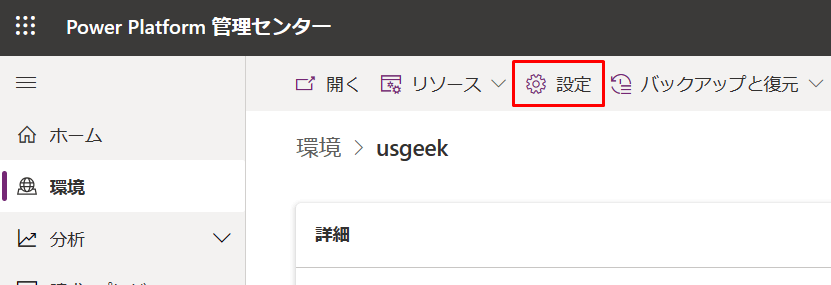
機能を選択します。
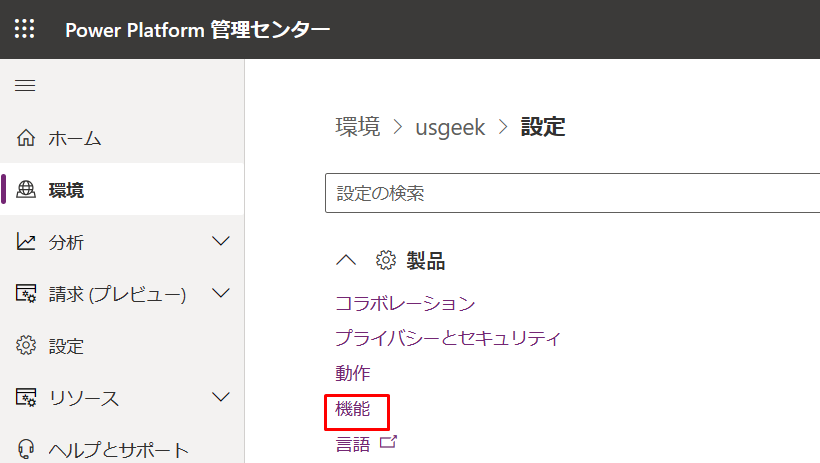
モデル駆動型アプリでのCoplilotを有効化します。
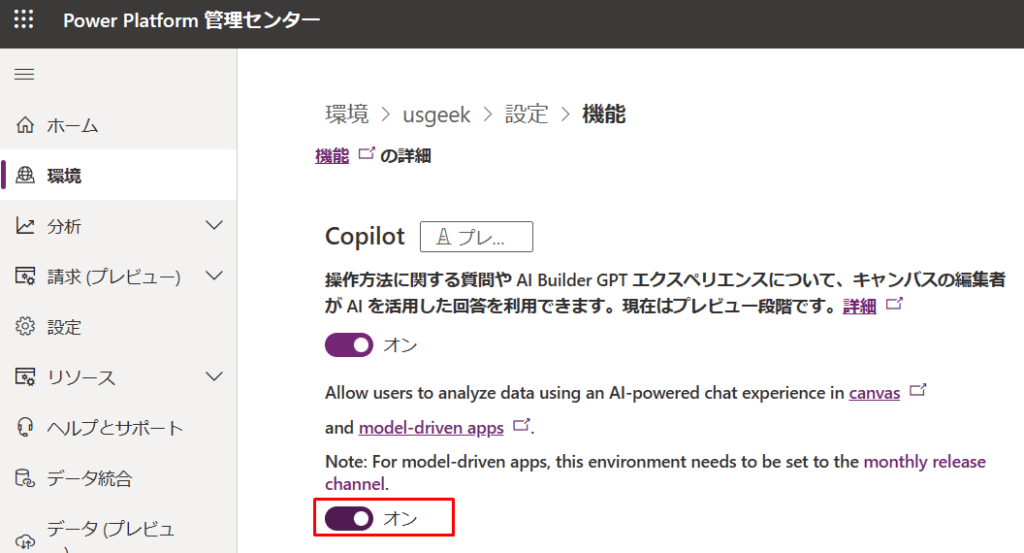
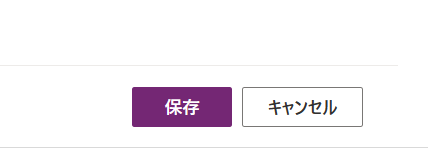
ここまででPower Platform 管理センターでの作業は終了です。
モデル駆動型アプリでの作業
任意のモデル駆動型アプリを開きます。
クリックして試します。
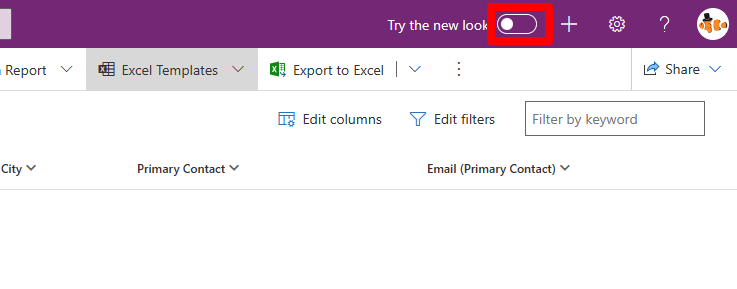
新しいUIに変更します。
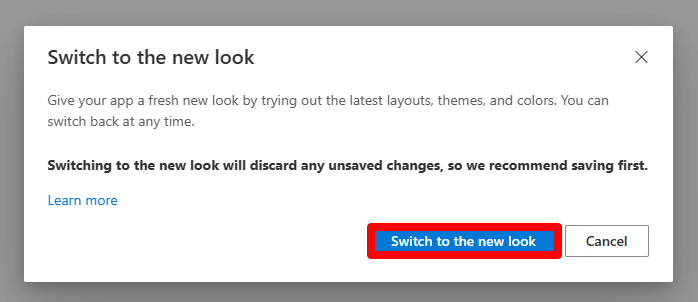
Copilot が立ち上がります。
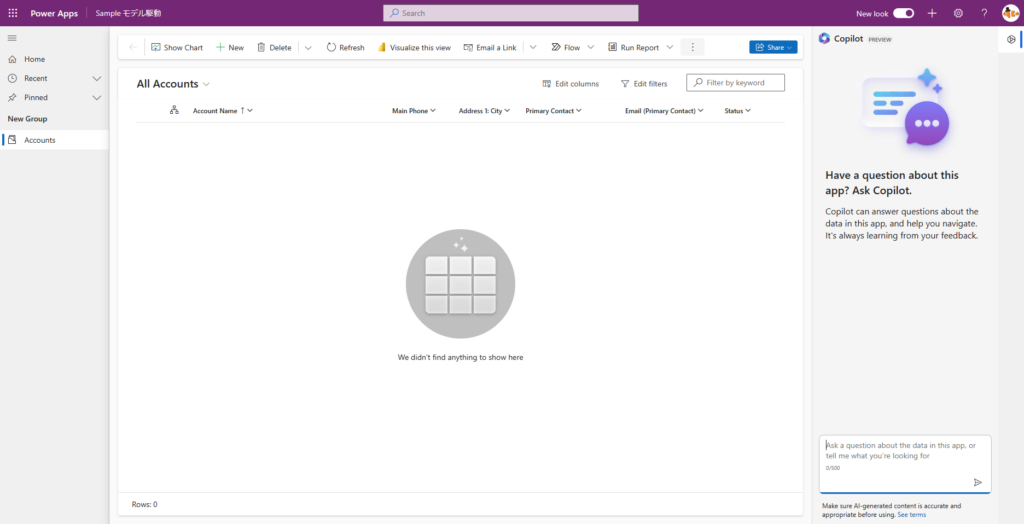
ここまでで表示はされるようになりました。
検索対象のテーブルを設定する
Dataverse 検索と同じ設定方法で実現できます。
ソリューション
モデル駆動型アプリのソリューションに移動します。
インデックス作成を有効にする
これらのオプションを確認するには、make.powerappps.com のテーブル デザイナーから プロパティ を選択し、両方の 変更を追跡 と 検索結果に表示 オプションの両方が選択されているかを確認します。
そうでない場合は、プロパティ ペインで両方を選択し、変更を 保存 します。
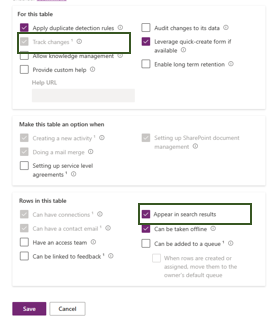
検索対象の列を設定する
検索対象としたいテーブルのビューに移動します。
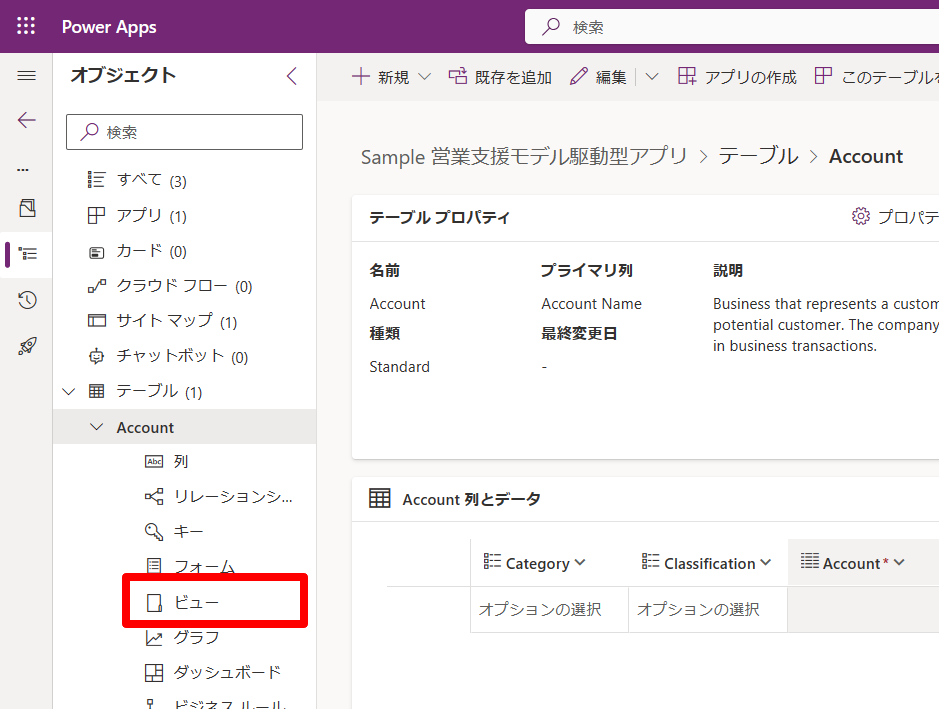
ビューのうち、Quick Find View を設定します。

「次で検索…」から、検索対象としたい列を追加します。
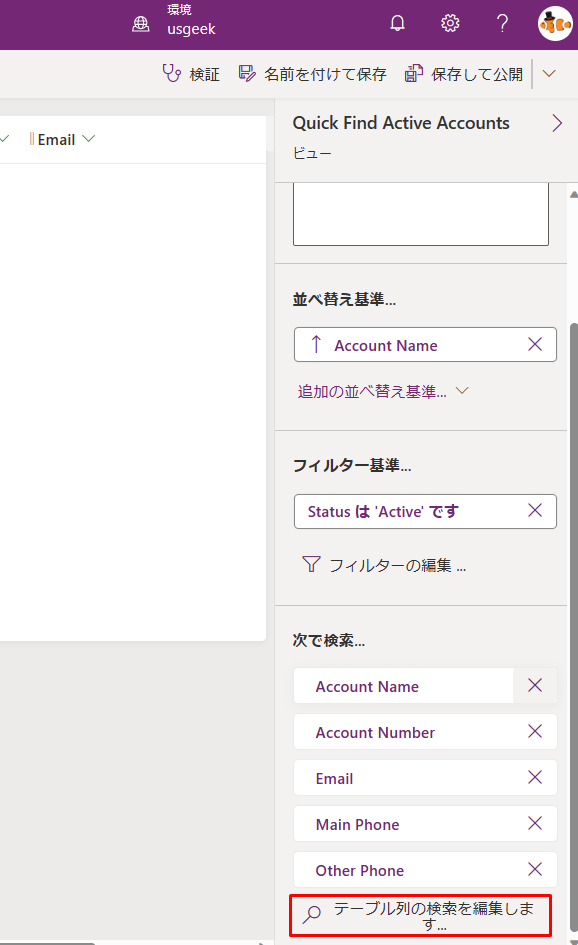
設定は完了です。
リファレンス
モデル駆動型アプリの公開ドキュメントは以下が参考になります。不明点が有りましたらぜひこちらも参照してみましょう。
Add Copilot to model-driven apps – Power Apps | Microsoft Learn
テーブルを構成して Copilot を使用する – Power Apps | Microsoft Learn
Manage behavior settings – Power Platform | Microsoft Learn